|
On commence
- Palette des couleurs
mettre en avant plan la couleur #dfd6cd et en arrière
plan #645051
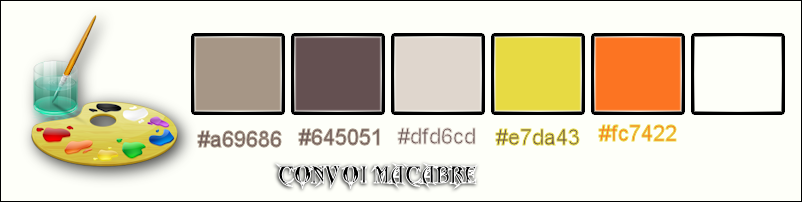
1. Ouvrir un image de 1125
x 605 pixels- Couleur arrière plan- Transformer arrière plan
en calque Raster1
1. Activer le tube ‘’
Renee_tube_macabre_convoi_image_1 »
- Editer copier – Editer
coller comme nouveau calque
2. Réglage – Flou – Flou
radial
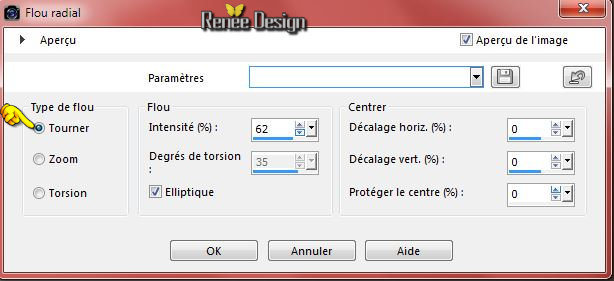
3. Effets – Modules
Externes - AlphaWorks – Horizontal Fade out mettre a
150
4. Effets - Modules
externes - Filters Unlimited 2.0 - ICNET-Filters
- Distortion Filters- Cracked mettre a 15
5.
Effets – Effets d’image – Mosaïques sans jointures

6.
Effets – Effets de bord – Accentuer Davantage
7.
Activer a nouveau le tube ‘’
Renee_tube_macabre_convoi_image_1 »
- Editer copier – Editer
coller comme nouveau calque
8.
Effets – Effets d’image – Mosaïques sans jointures

9.
Mettre le calque en mode Recouvrement
10.
Calques – Fusionner le calque du dessous
11.
Mettre le calque en mode Lumière douce
-
Palette des couleurs - Préparer un dégradé halo de
premier plan – Configuré comme ceci
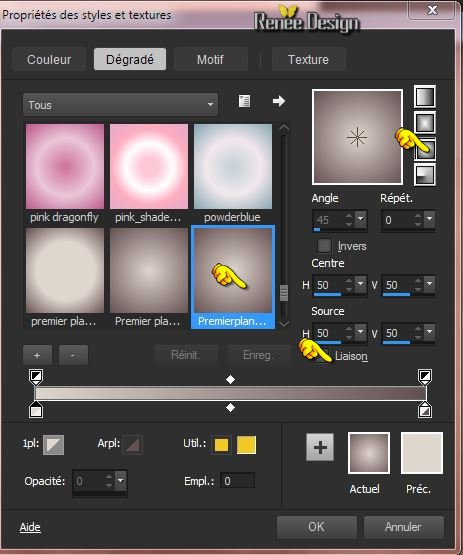
12.
Calques – Ajouter un nouveau calque
13.
Activer le pot de peinture – Remplir le calque du
dégradé
14.
Effets – Modules Externes – Rorshack Filters – Ripleyer
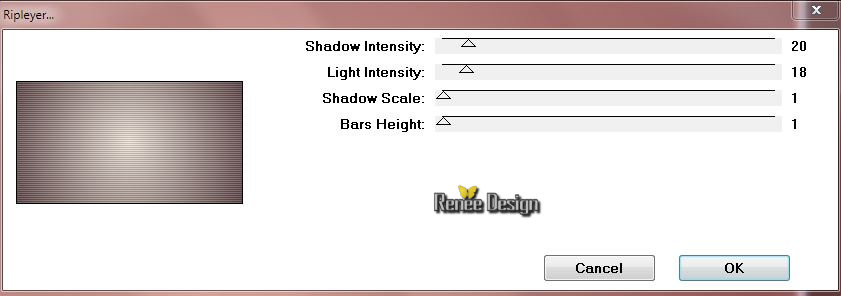
15.
Mettre le calque en mode Lumière dure
16. Effets - Modules
externes - Filters Unlimited 2.0 -
Filter Factory Gallery Q- Flecktone...
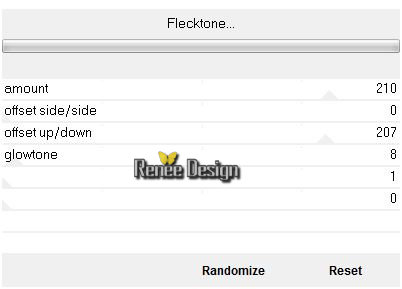
17.
Descendre opacité du calque à 55
18.
Calques – Ajouter un nouveau calque
19.
Sélection personnalisée

20.
Activer le pot de peinture – Remplir du dégradé Halo
DESELECTIONNER
21.
Effets – Effets d’image – Mosaïques sans jointures
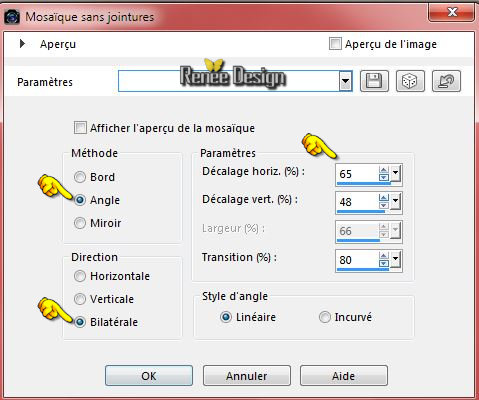
22.
Effets - Modules externes - Filters Unlimited 2.0 – Graphic plus – Quick Tile 1
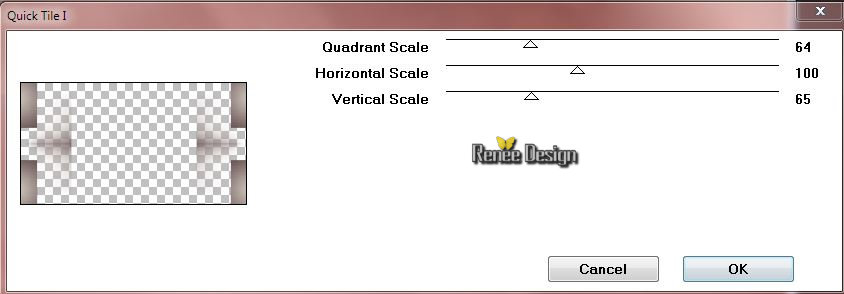
23.
Mettre le calque en mode Recouvrement
24.
Calques – Dupliquer
25.
Calques – Fusionner le calque du dessous
26.
Activer le tube ‘’ Renee_tube_macabre_image_2bandes’’
-
Editer copier – Editer coller comme nouveau calque
27.
Effets – Modules Externes – Frishluft- Amiga Rulez/
Couleur arrière plan
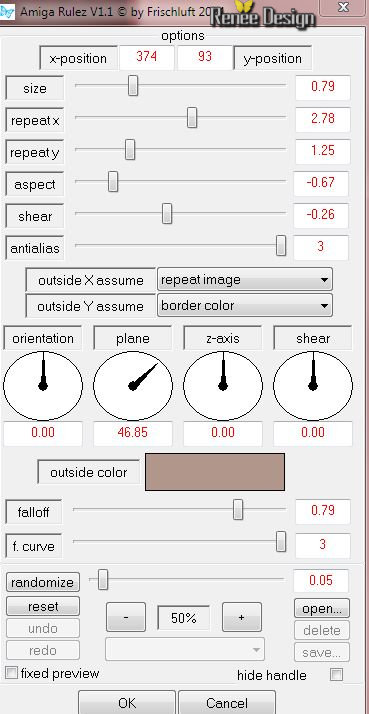
28.
Mettre le calque en mode Lumière douce
29.
Sélections - Charger- Enregistrer une sélection à partir
du disque - Charger la sélection ‘’
macabre_convoi_1’’
DELETE
-
Vous en êtes là
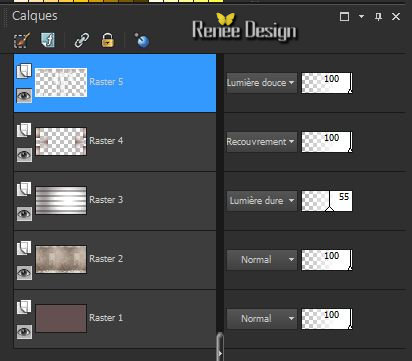
30. Effets – Effets 3 D – Ombre Portée/ Noir
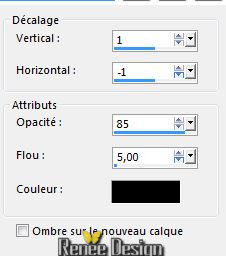
31.
Activer le tube ‘’
Renee_tube_macabre_convoi_lettre.pspimage’’
-
Editer copier – Editer coller comme nouveau calque
32.
Effets – Effets d’image - Décalage
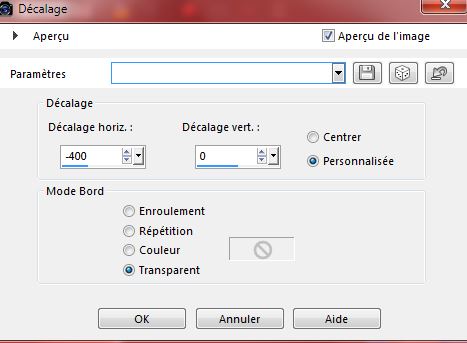
33.
Effets – Modules Externes – Xero – Soft vignette
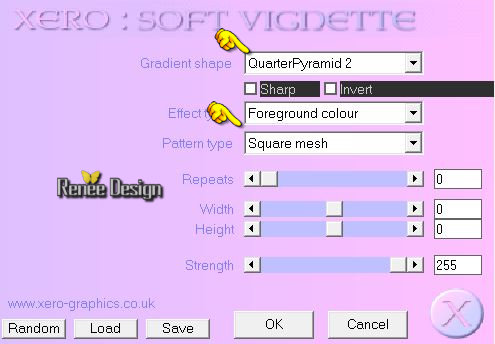
34.
Mettre le calque en mode Lumière dure et Opacité a 51
-
Palette des couleurs mettre en avant plan la couleur
#a69686
35.
Calques – Ajouter un nouveau calque
36.
Sélections - Charger- Enregistrer une sélection à partir
du disque - Charger la sélection « macabre_convoi_2 »
37.
Activer le pot de peinture et remplir de la couleur
d’avant plan (3 clics dans la sélection)
38.
Effets – Modules Externes – Filtre Forge 2 (ou autre
version de forge) - Pattern
(
Cliquer sur Help>> Enter license key -la vous noter nom
et code qui sont dans le dossier du filtre)
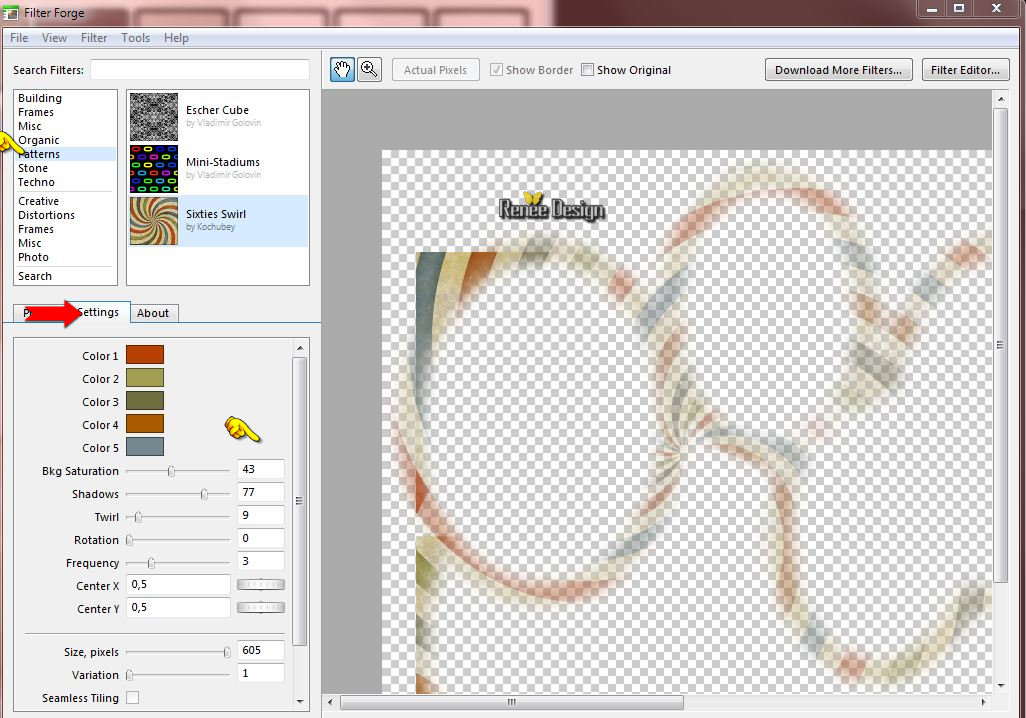
DESELECTIONNER
39.
Mettre le calque en mode Recouvrement
40.
Effets- Modules Externes – Filtre Forge – Creative
–Techno puzzle
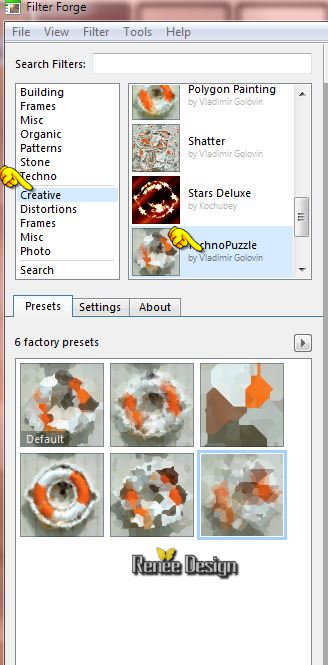 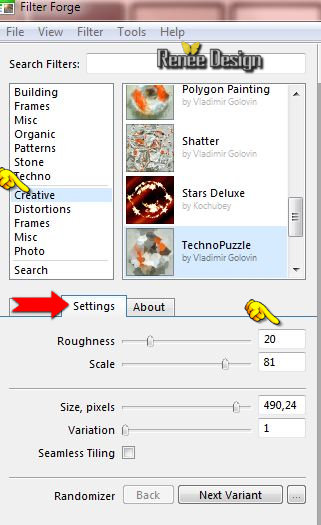
41.
Effets – Effets de bords – Accentuer Davantage
42. Effets - Modules
externes - Filters Unlimited 2.0 –
It@lian Editors Effect– Bordo con Luci 60/62/62
-
Palette des couleurs mettre en avant plan la couleur
#e7da43 et en arrière plan #fc7422
43.
Préparer un dégradé Halo – configuré comme ceci
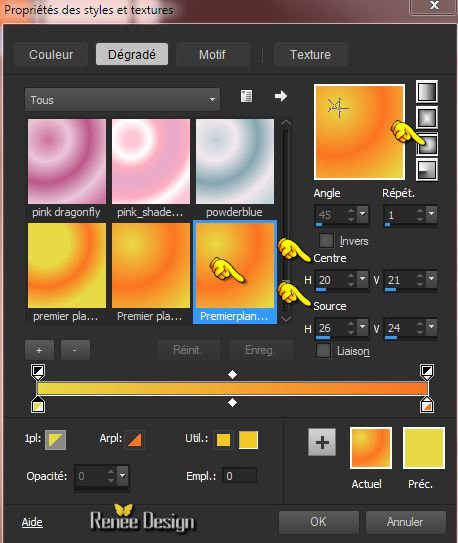
44.
Calques - Ajouter un nouveau calque
45.
Sélection personnalisée

46.
Activer le pot de peinture – Remplir la sélection du
dégradé
47.
Effets – Modules Externes – Almathera – A Puddle
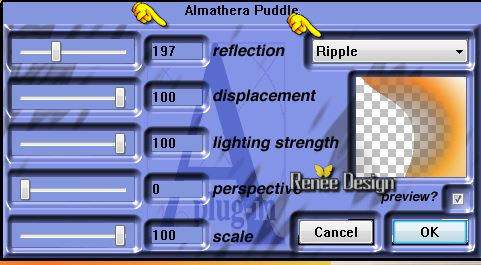
DESELECTIONNER
48.
Effets – Modules Externes - Flaming Pear - Flexify 2
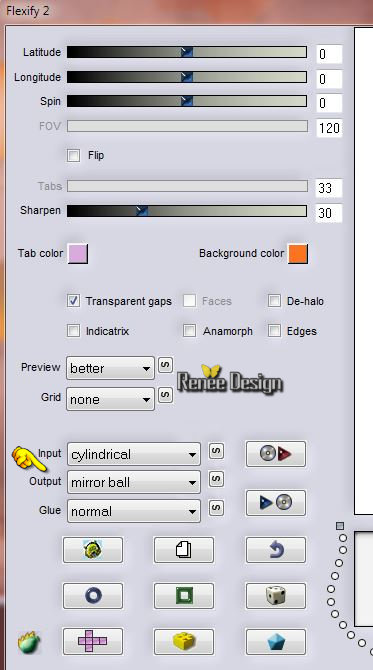
49.
Effets – Effets d’image – Décalage
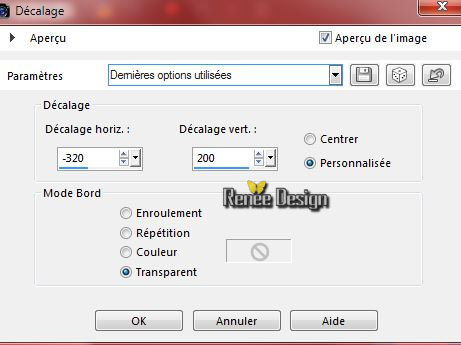
50.
Mettre le calque en mode Recouvrement
51.
Calques - Dupliquer
52.
Effets – Effets de Distorsion – Vagues
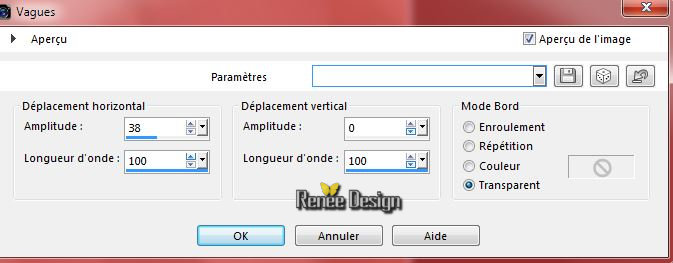
53.
Descendre opacité du calque à 73
54.
Calques – Fusionner le calque du dessous
- Laisser en mode recouvrement
55.
Calques – Ajouter un nouveau calque
56.
Sélections - Charger- Enregistrer une sélection à partir
du disque - Charger la sélection
« macabre_convoi_3 »
-
Palette des couleurs mettre en avant plan mettre du
blanc et bien laisser en arrière plan la couleur#fc7422
57.
Activer le pot de peinture et remplir de blanc ( 2 clics
dans la sélection)
DESELECTIONNER
58. Effets - Modules
externes - Filters Unlimited 2.0
- Krusty's FX vol. I 1.0-Grid
Mover
(effet de couleur va
dépendre de la couleur arrière plan )
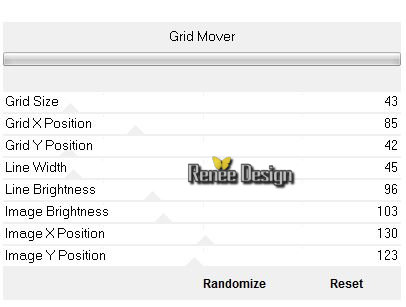
59.
Effets – Effets 3 D – Ombre Portée 1/
-1/ 85 /5 en noir
60.
Calques - Ajouter un nouveau calque
61.
Activer Outil stylo – style de ligne ‘’Corel_13_016.PspStyledLine’’
ou Corel_13_025( ce sont les mêmes )

-
Tracer une ligne comme ceci
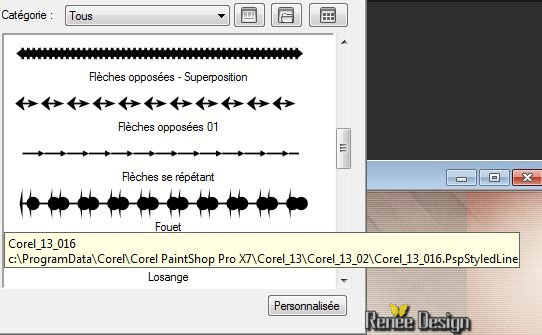 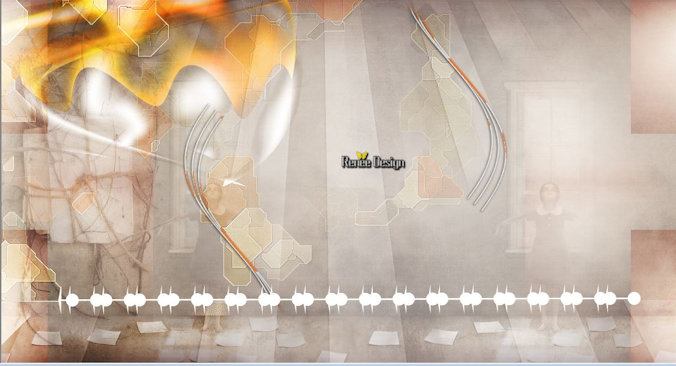
-
Calques - Transformer le vectoriel en calque Raster
62.
Effets - Modules externes - Alien Skin EyeCandy 5 -
Impact – Glass / Preset
‘’macabre_convoi_glass’’
63.
Mettre le calque en mode Lumière douce
64.
Effets –Effets 3 D - Ombre Portée toujours en mémoire
-Se
placer sur le calque Raster 2
65.
Sélections - Charger- Enregistrer une sélection à partir
du disque - Charger la sélection macabre_convoi_4''
66.
Sélections - Transformer la sélection en calque
67.
Calques Réorganiser – Placer en haut de la pile
68.
Effets – Modules Externes – L and K’s – Zitah
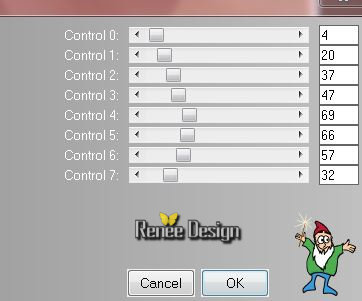
DESELECTIONNER
69.
Mettre en mode Lumière douce –Opacité à 100
Vous
en êtes là
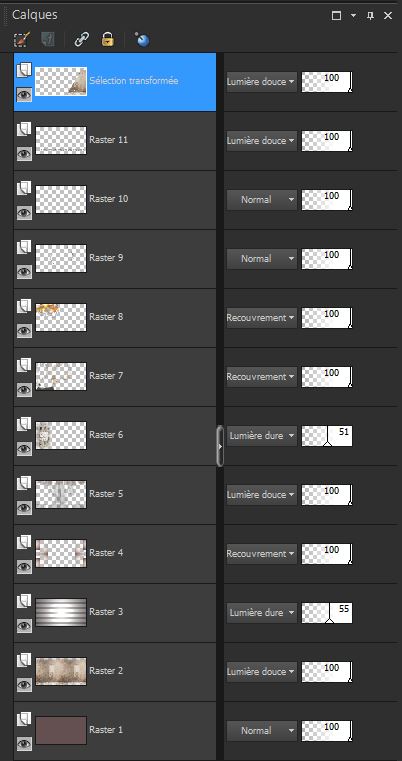
-
Rester sur le calque du haut ( Sélection transformée)
70. Effets - Modules
externes - Filters Unlimited 2.0 -
Italian Editors Effect- Vignetta 188/141
71.
Calques – Ajouter un nouveau calque
72.
Activer le pinceau ‘’ pinceau_cracked_kitty’’
-
Fichier Exporter en pinceau personnalise /nommer
-
avec la couleur #645051en avant plan /Appliquer le
pinceau comme ceci

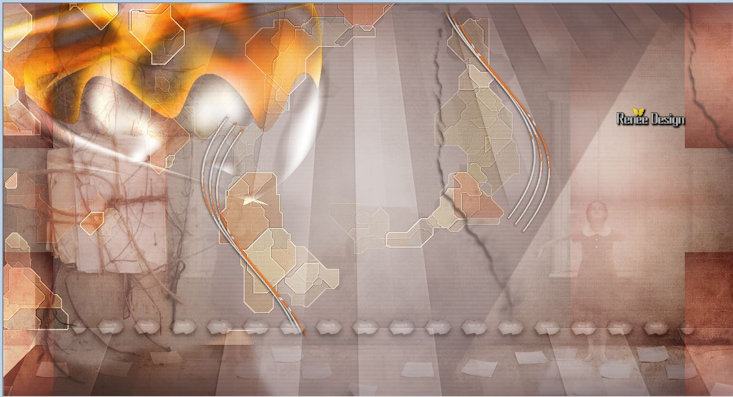
73.
Effets – Effets 3 D – Ombre Portée (toujours en mémoire)
74.
Calques – Fusionner les calques visibles
75.
Activer le tube ‘’ Renee_tube_pieuvre_macabre »
-
Image redimensionner à 71%
-
Editer copier – Editer coller comme nouveau calque
-
Placer à droite
76.
Activer le tube ‘pngtubesno (113)»
-
Image redimensionner à 71%
-
Editer copier – Editer coller comme nouveau calque
77.
Mettre le calque en mode Luminance H
78.
Activer le tube ‘’macabre convoi_effet_fumee’’
-
Editer copier – Editer coller comme nouveau calque
79.
Mettre le calque en mode Multiplier
-
Placer comme ceci vos tubes
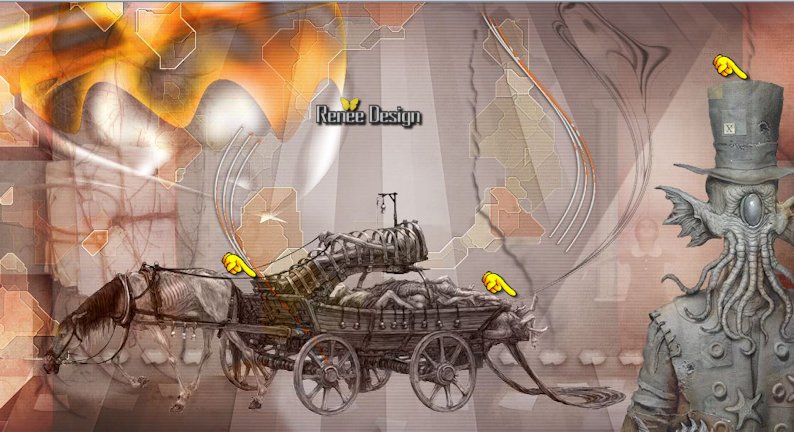
80.
Activer le tube ‘’ texte_convoi_macabre.pspimage’’
-
Editer copier – Editer coller en place comme nouveau
calque
81.
Effets – Effets d’image – Décalage H
- 400 et V 150
82.
Image ajouter des bordures de 1 pixel en noir
83.
Image ajouter des bordures de 60 pixels en blanc
84.
Activer image ‘’ Nuages_convoi_macabre.png »
-
Editer copier – Editer coller comme nouveau calque
-
Placer en haut à droite
85.
Image ajouter des bordures de 1 pixel en noir
86.
Image ajouter des bordures de 10 pixels en blanc
87.
Activer le tube ‘’ coin_convoi_macabre’’
-
Editer copier – Editer coller en place comme nouveau
calque
-
Placer dans le coin gauche
88.
Calques - dupliquer – Image - Miroir
89.
Calques – Fusionner le calque du dessous
90.
Effets – Effets 3 D – Ombre portée (toujours en mémoire)
91.
Avec la police écriture ‘’ MetalMacabre’’ – taille 72
écrire le titre (mes couleurs blanc et noir)
92.
Calques - Fusionner tous
93.
Activer le tube ‘’titre_convoi_macabre.png’’
-
Editer copier – Editer coller comme nouveau calque
94.
Activer le tube ‘’ texte_ils sont...’’
-
Editer copier – Editer coller comme nouveau calque
-
Placer en bas du travail
95.
Image ajouter des bordures de 1 pixel en noir
96.
Image redimensionner a 995 pixels de large
-
Calques - Fusionner tous
C'est terminé- Merci
Renée
Ecrite le 12/07/2015
mise en place
le 2015
*
Toute ressemblance avec une leçon existante est une pure
coïncidence
*
N'oubliez pas de remercier les gens qui travaillent avec
nous et pour nous j'ai nommé les tubeurs et
les traductrices Merci |